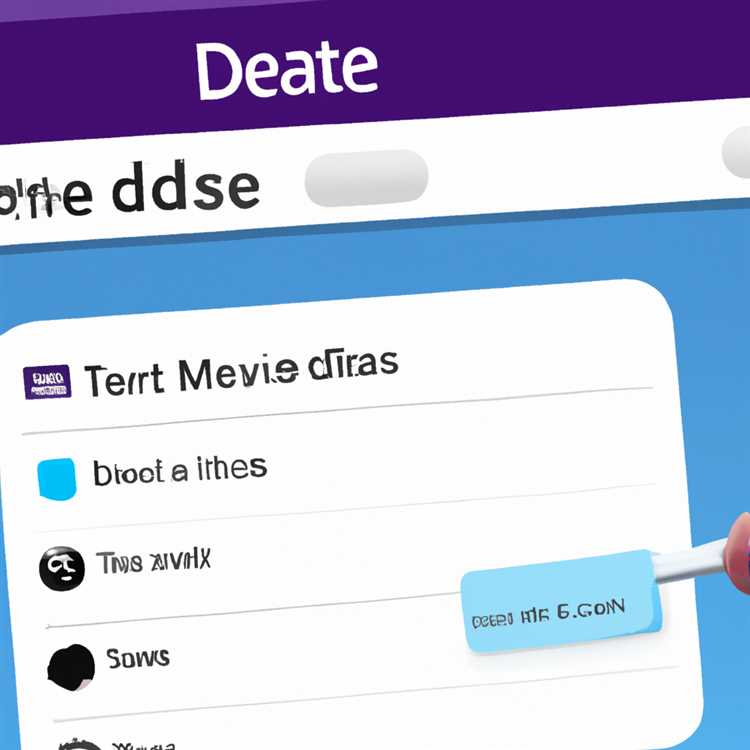Nếu bạn là người dùng Xbox Live, bạn có thể đã gặp mã lỗi bực bội '0xCFFFF43C' tại một số điểm. Lỗi này thường xảy ra sau khi đăng nhập vào tài khoản Xbox Live của bạn và cố gắng mở trò chơi hoặc chọn tùy chọn từ Microsoft Store. Thay vì có thể tận hưởng trải nghiệm chơi game của bạn, bạn được chào đón với thông báo lỗi khó chịu này. Nhưng đừng lo lắng, chúng tôi ở đây để giúp bạn sửa nó!
Đầu tiên, chúng ta hãy hiểu lỗi này thực sự có nghĩa là gì. Mã lỗi '0xCFFFF43C' cho biết sự cố đăng nhập với tài khoản Xbox Live của bạn. Có thể có nhiều lý do khác nhau đằng sau lỗi này, chẳng hạn như vấn đề với kết nối mạng của bạn, sự cố với cài đặt tài khoản của bạn hoặc đơn giản là một trục trặc tạm thời trong các máy chủ Xbox Live. Bất kể nguyên nhân nào, chúng tôi có một số bước khắc phục sự cố sẽ giúp bạn giải quyết lỗi này và quay lại chơi game càng sớm càng tốt.
Khi bạn gặp lỗi '0xCFFFF43C', điều đầu tiên bạn nên làm là kiểm tra kết nối Internet của mình. Hãy chắc chắn rằng bạn được kết nối với một mạng ổn định và đáng tin cậy. Bạn có thể làm điều này bằng cách nhấp vào biểu tượng mạng ở góc dưới cùng bên phải của màn hình và chọn mạng thích hợp từ danh sách. Nếu kết nối của bạn yếu hoặc không ổn định, hãy thử khởi động lại bộ định tuyến của bạn hoặc liên hệ với nhà cung cấp dịch vụ Internet của bạn để được hỗ trợ.
Nếu kết nối Internet của bạn ổn và bạn vẫn đang gặp lỗi '0xCFFFF43C', bước tiếp theo là đăng xuất tài khoản Xbox Live của bạn và sau đó đăng nhập lại. Để thực hiện việc này, hãy nhấp vào nút Xbox trên bộ điều khiển của bạn để mởMenu, sau đó điều hướng đến tùy chọn 'Hồ sơ & Hệ thống' và chọn nút 'Đăng xuất'. Sau khi đăng nhập, đăng nhập lại bằng thông tin đăng nhập tài khoản Microsoft của bạn. Bước đơn giản này thường giải quyết các vấn đề đăng nhập và cho phép bạn truy cập các trò chơi của mình và Microsoft Store mà không gặp bất kỳ lỗi nào.
Nếu đăng nhập và đăng nhập lại không khắc phục sự cố, hãy thử xóa bộ đệm trên Xbox của bạn. Để làm điều này, hãy chuyển đến menu 'Cài đặt' và chọn tùy chọn 'Hệ thống'. Sau đó, điều hướng đến tab 'Lưu trữ' và chọn nút 'Xóa các trò chơi đã lưu cục bộ'. Điều này sẽ xóa bộ đệm trò chơi trên Xbox của bạn và có thể giúp giải quyết lỗi. Tuy nhiên, hãy nhớ rằng việc xóa bộ đệm sẽ xóa bất kỳ dữ liệu trò chơi đã lưu nào, vì vậy hãy đảm bảo sao lưu tiến trình trò chơi quan trọng của bạn trước khi tiến hành.
Nếu không có bước nào ở trên khắc phục được lỗi '0xCFFFF43C', bạn có thể cần thực hiện khôi phục cài đặt gốc trên Xbox của mình. Trước khi thực hiện việc này, hãy đảm bảo sao lưu mọi dữ liệu quan trọng vì khôi phục cài đặt gốc sẽ xóa tất cả dữ liệu trên bảng điều khiển của bạn. Để thực hiện khôi phục cài đặt gốc, hãy chuyển đến menu 'Cài đặt', chọn tùy chọn 'Hệ thống', sau đó điều hướng đến tab 'Thông tin bảng điều khiển'. Từ đó, chọn tùy chọn 'Đặt lại bảng điều khiển' và chọn xem bạn muốn giữ trò chơi và ứng dụng của mình hay xóa mọi thứ. Làm theo hướng dẫn trên màn hình để hoàn tất quá trình đặt lại.
Bằng cách làm theo các bước khắc phục sự cố này, bạn sẽ có thể khắc phục lỗi '0xCFFFF43C' trên tài khoản Xbox Live của mình và quay lại chơi trò chơi mà không gặp bất kỳ sự cố nào. Nếu bạn vẫn gặp lỗi sau khi thử các bước này, chúng tôi khuyên bạn nên liên hệ với bộ phận Hỗ trợ Xbox để được hỗ trợ thêm. Chúc bạn chơi game vui vẻ!
Hiểu lỗi Xbox Live 0xCFFFF43C

Sau khi đăng nhập vào tài khoản Xbox, bạn có thể gặp lỗi với mã “0xCFFFF43C”. Lỗi này có thể xảy ra khi bạn đang cố mở Xbox Store hoặc khi bạn chọn một trò chơi hoặc ứng dụng để chơi.
Khi gặp lỗi này, bạn thường sẽ thấy biểu tượng lỗi ở góc trên bên trái màn hình. Để khắc phục sự cố này, bạn cần thực hiện theo các bước dưới đây:
Bước 1: Mở Hướng dẫn Xbox
Nhấp vào nút Xbox trên bộ điều khiển của bạn để mở menu mở rộng. Sau đó, chọn nút "Hướng dẫn mở".
Bước 2: Điều hướng đến tab Tài khoản
Trong Hướng dẫn Xbox, điều hướng đến tab Tài khoản bằng cách nhấp vào biểu tượng trông giống một người.
Bước 3: Đăng xuất khỏi Xbox Live
Sau khi mở tab Tài khoản, bạn sẽ thấy tùy chọn đăng xuất khỏi Xbox Live. Nhấp vào tùy chọn này để đăng xuất khỏi tài khoản của bạn.
Bước 4: Đăng nhập lại vào Xbox Live
Khi bạn đã đăng xuất, hãy đăng nhập lại vào Xbox Live bằng cách nhấp vào nút "Đăng nhập" và nhập thông tin đăng nhập tài khoản Microsoft của bạn.
Bước 5: Khởi chạy lại trò chơi hoặc ứng dụng
Sau khi đăng nhập lại, hãy quay lại Xbox Store hoặc trò chơi/ứng dụng bạn đang cố mở và khởi chạy lại. Lỗi '0xCFFFF43C' sẽ không còn xuất hiện nữa.
Bằng cách làm theo các bước này, bạn sẽ có thể khắc phục lỗi Xbox Live '0xCFFFF43C' và tiếp tục tận hưởng trải nghiệm chơi trò chơi Xbox của mình mà không bị gián đoạn.
Nguyên nhân phổ biến gây ra lỗi Xbox Live 0xCFFFF43C
Nếu bạn đang gặp phải mã lỗi Xbox Live 0xCFFFF43C, nó có thể khá bực bội. Mã lỗi này thường chỉ ra một vấn đề với việc đăng nhập vào tài khoản Xbox Live của bạn. Dưới đây là một số nguyên nhân phổ biến của lỗi này và các bước bạn có thể thực hiện để khắc phục nó:
Thông tin đăng nhập không chính xác
Một nguyên nhân phổ biến của lỗi 0xCFFFF43C là nhập thông tin đăng nhập không chính xác. Kiểm tra kỹ địa chỉ email và mật khẩu của bạn để đảm bảo chúng được nhập chính xác. Hãy nhớ rằng cả hai đều nhạy cảm trường hợp.
Các vấn đề kết nối
Nếu có vấn đề với kết nối internet của bạn, nó có thể ngăn bạn đăng nhập vào Xbox Live. Hãy chắc chắn rằng kết nối Internet của bạn ổn định và hoạt động đúng. Hãy thử đặt lại bộ định tuyến hoặc modem của bạn, sau đó thử đăng nhập lại.
Ứng dụng Xbox Live lỗi thời
Nếu bạn đang sử dụng phiên bản lỗi thời của ứng dụng Xbox Live, nó có thể gây ra sự cố đăng nhập. Kiểm tra mọi cập nhật có sẵn cho ứng dụng Xbox Live. Bạn có thể làm điều này bằng cách điều hướng đến Microsoft Store, nhấp vào biểu tượng menu (ba dòng ngang) ở góc trên cùng bên trái và chọn "Tải xuống và cập nhật". Sau đó, nhấp vào "Nhận cập nhật" để kiểm tra mọi cập nhật cho ứng dụng Xbox Live. Nếu có bản cập nhật có sẵn, hãy tải xuống và cài đặt nó.
Hồ sơ bị hỏng
Đôi khi, một cấu hình bị hỏng có thể gây ra các vấn đề đăng nhập và kích hoạt lỗi 0xCFFFF43C. Để sửa lỗi này, bạn có thể thử đăng nhập với một hồ sơ khác hoặc tạo một hồ sơ mới. Nếu lỗi vẫn còn, bạn có thể cần liên hệ với hỗ trợ Xbox để được hỗ trợ thêm.
Bằng cách làm theo các bước khắc phục sự cố này, bạn sẽ có thể sửa lỗi Xbox Live Lỗi 0xCFFFF43C và lấy lại quyền truy cập vào tài khoản của bạn.
Khắc phục các bước

Nếu bạn đang nhận được Xbox Live Lỗi 0xCFFFF43C sau khi đăng nhập vào tài khoản của bạn và cố gắng mở cửa hàng hoặc bất kỳ trò chơi nào, có một vài bước khắc phục sự cố bạn có thể làm theo để khắc phục sự cố.
Bước 1: Đăng xuất khỏi tài khoản Microsoft của bạn
Đầu tiên, nhấp vào nút Xbox trên bộ điều khiển của bạn để mở menu. Sau đó, điều hướng đến biểu tượng "Hồ sơ & Hệ thống" ở góc trên cùng bên phải của màn hình và chọn nó. Từ đó, nhấp vào tài khoản của bạn và chọn tùy chọn "Đăng xuất".
Bước 2: Đăng nhập lại vào tài khoản Microsoft của bạn
Sau khi đăng xuất, hãy quay lại menu "Hồ sơ & Hệ thống" và chọn lại tài khoản của bạn. Lần này, chọn tùy chọn "Đăng nhập" và nhập thông tin đăng nhập tài khoản Microsoft của bạn để đăng nhập lại.
Bước 3: Mở cửa hàng Xbox
Khi bạn đã đăng nhập lại, điều hướng đến cửa hàng Xbox và thử mở nó để xem lỗi có được giải quyết không. Nếu bạn vẫn gặp phải lỗi 0xCFFFF43C, hãy tiến hành bước tiếp theo.
Bước 4: Xóa bộ đệm lưu trữ Xbox
To clear the Xbox Store cache, press the Xbox button on your controller to open the menu. Then, select the "Profile & system" icon and go to "Settings". From there, navigate to "System" > "Storage" >"Xóa các trò chơi lưu địa phương". Sau khi xóa bộ đệm, hãy thử mở lại cửa hàng Xbox.
Bước 5: Khởi động lại bảng điều khiển Xbox của bạn
Nếu không có các bước nào ở trên giúp, hãy thử khởi động lại bảng điều khiển Xbox của bạn. Nhấn và giữ nút Xbox trên bộ điều khiển của bạn cho đến khi menu nguồn xuất hiện. Sau đó, chọn tùy chọn "Khởi động lại bảng điều khiển" và chờ bàn điều khiển khởi động lại. Khi nó đã bật lại, hãy đăng ký lại vào tài khoản Microsoft của bạn và kiểm tra xem lỗi có còn không.
Thực hiện theo các bước khắc phục sự cố này sẽ giúp sửa lỗi Xbox Live 0xCFFFF43C và cho phép bạn truy cập cửa hàng hoặc chơi trò chơi mà không gặp vấn đề gì.
Bước 1: Kiểm tra trạng thái dịch vụ trực tiếp Xbox
Nếu bạn đang gặp lỗi '0xCFFFF43c' trong khi cố gắng đăng nhập vào tài khoản Xbox Live của bạn, có tùy chọn kiểm tra trạng thái của Xbox Live và xem liệu có bất kỳ vấn đề nào đang diễn ra có thể gây ra lỗi không.
Để làm điều này, bạn cần mở trang trạng thái dịch vụ trực tiếp Xbox. Đây là cách:
- Mở menu Xbox Live bằng cách nhấn nút Xbox trên bộ điều khiển của bạn.
- Chọn tùy chọn "Trang chủ" từ menu.
- Trên màn hình chính, cuộn bên phải và chọn biểu tượng "Cửa hàng" ở góc trên cùng bên phải.
- Trong menu Cửa hàng, chọn tùy chọn "Tìm kiếm".
- Trên màn hình tìm kiếm, nhập "Xbox Live Status" và nhấp vào biểu tượng kính lúp để tìm kiếm.
- Chọn tùy chọn "Trạng thái trực tiếp Xbox" từ kết quả tìm kiếm.
Sau khi mở trang Trạng thái Xbox Live, bạn sẽ thấy một chế độ xem mở rộng với thông tin về trạng thái của các dịch vụ Xbox Live khác nhau, bao gồm đăng nhập. Nếu có vấn đề với dịch vụ, Microsoft thường sẽ cung cấp thời gian ước tính khi nào vấn đề sẽ xảy rađã giải quyết.
Nếu trạng thái dịch vụ Xbox Live là bình thường và không có vấn đề được báo cáo, nhưng bạn vẫn gặp lỗi '0xCFFFF43C', bạn có thể tiến hành bước khắc phục sự cố tiếp theo.
Bước 2: Khởi động lại bảng điều khiển của bạn
Nếu bạn gặp khó khăn khi đăng nhập vào Xbox của mình, hãy nhận thông báo lỗi như "0xCFFFF43C" hoặc gặp phải các vấn đề khác, việc khởi động lại nhanh bàn điều khiển của bạn có thể giúp khắc phục sự cố. Đây là cách:
1. Nhấn nút Xbox trên bộ điều khiển của bạn để mở menu Hướng dẫn.
2. Chọn tùy chọn "Cài đặt", được biểu thị bằng biểu tượng bánh răng.
3. Điều hướng đến tab "Hệ thống", sau đó chọn "Khởi động lại bảng điều khiển."
4. Bạn sẽ có hai tùy chọn: "Khởi động lại" và "Khởi động lại và xóa bộ nhớ". Nếu bạn muốn giữ lại các bản lưu trò chơi và dữ liệu khác của mình, hãy chọn "Khởi động lại". Nếu bạn vẫn gặp lỗi sau khi khởi động lại, hãy chọn "Khởi động lại và xóa bộ nhớ". Xin lưu ý rằng tùy chọn này sẽ xóa tất cả cấu hình và dữ liệu đã lưu khỏi bảng điều khiển.
5. Sau khi chọn tùy chọn thích hợp, nhấp vào nút "Khởi động lại".
Bảng điều khiển Xbox của bạn sẽ tắt và khởi động lại. Sau khi nó bật lại, hãy đăng nhập vào tài khoản Microsoft của bạn bằng cách nhấp vào nút "Đăng nhập" ở góc trên cùng bên phải của màn hình. Sau khi đăng nhập, hãy kiểm tra xem lỗi "0xCFFFF43C" đã được giải quyết chưa. Nếu không, hãy chuyển sang bước tiếp theo.